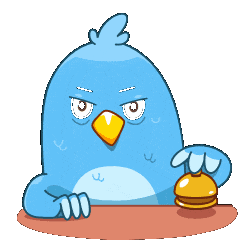このツールを使用すると、テキストと画像の両方の透かしを追加できます。
透かしPDFツール
ETVI のウォーターマーク PDF ツールは、ユーザーが PDF ドキュメントにカスタマイズ可能なウォーターマークを簡単に追加できるツールです。
ワンクリックで PDF ファイルに透かしを入れることができます。
Upload PDF File
Loading...
関連ツール
ETVI のウォーターマーク PDF ツール
ETVI のウォーターマーク PDF は、ユーザーが PDF ドキュメントにウォーターマークを追加できる強力で使いやすいツールです。このツールは、文書のステータスを示す、不正コピーから保護する、ロゴやテキストでブランド化するなど、さまざまな目的で PDF ファイルに透かしを追加する必要がある個人や企業のニーズを満たすように設計されています。
透かしPDFツールの使用方法
ETVI のウォーターマーク PDF ツールの使用は、簡単で直感的なプロセスであり、わずか数ステップで実行できます。この強力なツールにより、ユーザーはカスタマイズ可能なウォーターマークを PDF ドキュメントに迅速かつ簡単に追加できます。ETVI のウォーターマーク PDF ツールの使用方法は次のとおりです。
ステップ 1: ETVI のウォーターマーク PDF ツールに移動します。
最初のステップは、ブラウザで ETVI のウォーターマーク PDF ツールを開くことです。
ステップ 2: 透かしを追加する PDF ドキュメントを選択します
ツールのインターフェイスにある [PDF を追加] ボタンをクリックして、ウォーターマークを追加する PDF ドキュメントを選択します。
ステップ 3: ウォーターマークのタイプを選択する
PDF ドキュメントに追加する透かしの種類を選択します。
ステップ 4: ウォーターマークをカスタマイズする
ウォーターマークのフォント、サイズ、色、不透明度、および配置を調整して、ウォーターマークをカスタマイズします。
ステップ 5: ウォーターマークを適用する
ウォーターマークを好みに合わせてカスタマイズしたら、「ウォーターマークを追加」ボタンをクリックして PDF ドキュメントにウォーターマークを適用します。
ステップ 6: 透かし入り PDF を保存する
ツールのインターフェイスにある [保存] ボタンをクリックして、透かし入りの PDF ドキュメントをコンピュータに保存します。
ETVI のウォーターマーク PDF ツールを使用する理由
ETVI のウォーターマーク PDF ツールは、PDF ドキュメントにウォーターマークを追加する必要がある個人や企業にいくつかの利点を提供します。ETVI のウォーターマーク PDF ツールの使用を検討すべき主な理由は次のとおりです。
1. カスタマイズオプション:
このツールにはさまざまなカスタマイズ オプションが用意されており、ユーザーはテキストまたは画像の透かしを追加したり、フォント、サイズ、色、不透明度、透かしの配置を調整したりできます。
2. バッチ処理:
このツールはバッチ処理機能を提供しており、ユーザーは複数の PDF ドキュメントにウォーターマークを一度に適用できるため、貴重な時間と労力を節約できます。
3. 手頃な価格:
ETVI のウォーターマーク PDF ツールは、PDF ドキュメントにウォーターマークを追加するためのコスト効率の高いソリューションです。
4. ユーザーフレンドリーなインターフェース:
このツールのユーザーフレンドリーなインターフェイスにより、あらゆるスキルレベルのユーザーが PDF ドキュメントに透かしを簡単に追加できます。
5.互換性:
ETVI のウォーターマーク PDF ツールは、Windows や macOS などのさまざまなオペレーティング システムと互換性があるように設計されており、ユーザーは好みのデバイスでツールにアクセスして使用できます。
その他のツール
よくある質問
ETVI のウォーターマーク PDF ツールを使用して追加できるウォーターマークの種類は何ですか?
PDF ドキュメントにウォーターマークを適用する前に、ウォーターマークをプレビューできますか?
はい、このツールを使用すると、ウォーターマークをドキュメントに適用する前にプレビューし、必要な調整を行うことができます。
このツールはバッチ処理機能を提供しますか?
はい、バッチ処理機能を使用して、複数の PDF ドキュメントにウォーターマークを一度に追加できます。
ウォーターマークのフォント、サイズ、色、不透明度、位置をカスタマイズできますか?
はい、このツールにはさまざまなカスタマイズ オプションが用意されており、フォント、サイズ、色、不透明度、透かしの位置を調整できます。
ETVI のウォーターマーク PDF ツールは Windows および macOS と互換性がありますか?
はい、このツールは Windows と macOS の両方のオペレーティング システムと互換性があるように設計されています。
ETVI のウォーターマーク PDF ツールは無料ですか?
はい、無料で正確に満足のいく結果が得られます。
ETVI のウォーターマーク PDF ツールの料金はいくらですか?
ツールのコストは、選択したパッケージによって異なります。ETVI はさまざまな料金オプションを提供しています。
ETVI のウォーターマーク PDF ツールはさまざまな言語をサポートしていますか?
はい、このツールは複数の言語をサポートしているため、世界中のユーザーがアクセスできます。
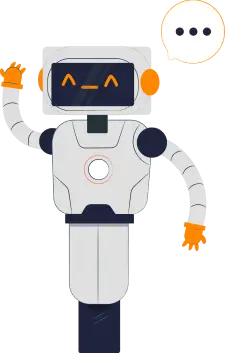
メールの世界で最新情報を入手してください。
厳選された記事、ガイド、ビデオが掲載された毎週のメールを購読して、戦術を強化してください。